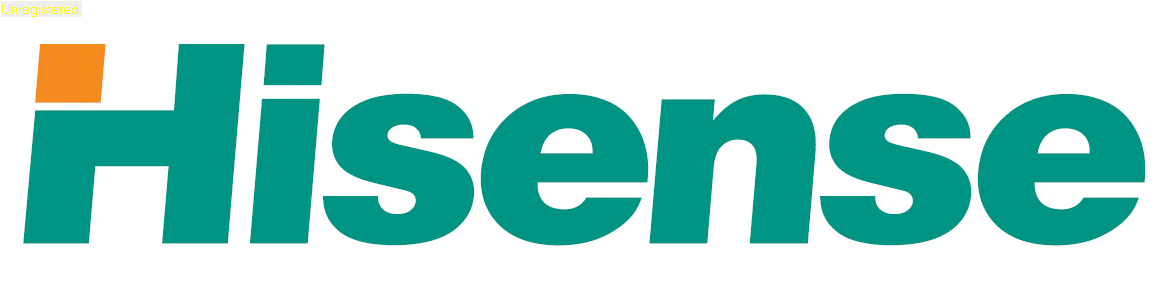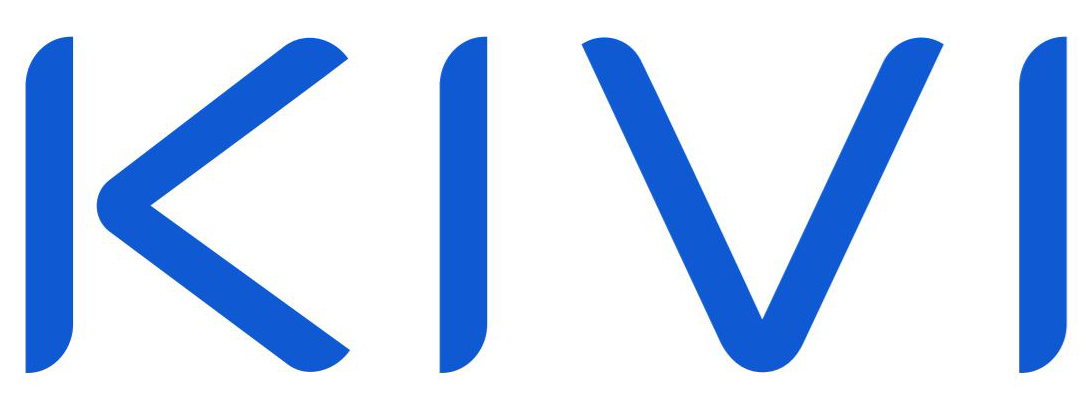Як організувати віддалену конференцію по телевізору
Сьогодні відеоконференції стали стандартом для обговорення робочих питань із колегами та партнерами, які перебувають у різних місцях. ТБ з великою діагоналлю може бути зручним для проведення таких зустрічей, особливо для командних нарад. Ми розповімо, як організувати конференцію та які телевізори для цього підходять.
Які функції телевізора потрібні для відеоконференцій
Для проведення відеоконференцій телевізор повинен мати низку ключових функцій та характеристик, які зможуть забезпечити зв'язок.
- Наявність вбудованих програм, таких як Zoom, Microsoft Teams, Google Meet, Skype.
- Можливість встановлення сторонніх програм через ОС телевізора (Android TV, Google TV або Tizen).
- Вбудована камера або підтримка зовнішньої камери.
- Автоматичне кадрування та функція стеження за розмовляючим – опціонально.
- Вбудований мікрофон із функцією шумоподавлення або можливість підключення зовнішнього мікрофона через USB чи Bluetooth.
- Динаміки для відтворення голосу учасників, підтримка підключення зовнішніх аудіосистем або саундбарів для покращення звуку.
- Підтримка Ethernet та Wi-Fi 5/6 для стабільної передачі даних. Наявність оптимізації мережі (наприклад, QoS) для зменшення затримок.
- Діагональ екрану від 43 дюймів для зручного сприйняття учасників конференції. Роздільна здатність не нижче Full HD, бажано 4K для кращої деталізації.
- HDMI-порт для підключення зовнішніх пристроїв (комп'ютера або відеоконференц-системи).
- Підтримка зовнішніх пристроїв: веб-камер, гарнітур, стовпчиків, саундбарів.
- Сумісність із конференц-платформами через зовнішні пристрої, такі як Logitech Rally або Jabra PanaCast.
- Зручний пульт або підтримка голосового керування для швидкого запуску конференцій.
- Додаткові функції – PiP для роботи з іншим контентом під час конференції, записування, оптимізація зображення при поганому освітленні.
Якщо планується використовувати телевізор лише для відеоконференцій, можна розглянути спеціалізовані рішення, наприклад відеопанелі або відеодзвінкові пристрої з великим екраном, які часто інтегруються з телевізорами.
Рекомендації щодо вибору програмного забезпечення
Сучасні телевізори з функцією Smart TV дозволяють використовувати програми відеозв'язку, але для цього може знадобитися зовнішня камера і мікрофон. Декілька рекомендацій.
- Zoom – один із найпопулярніших сервісів. Деякі телевізори підтримують його через вбудовану програму. Якщо програми Zoom немає, використовуйте підключення комп'ютера або пристроїв за допомогою Chromecast.
- Skype – доступний у магазині Smart TV.
- Google Meet – працює через браузери або через дзеркало з мобільного пристрою (наприклад, через Chromecast).
- Jitsi Meet – безкоштовний та відкритий сервіс, який можна використовувати через браузер чи програми.
Якщо телевізор не має вбудованої камери або мікрофона, можна підключити камери Logitech (моделі Logitech StreamCam або Logitech C920), сумісні з більшістю телевізорів через USB.
Ключові моменти під час виборів ПЗ.
- Переконайтеся, що програму підтримує модель телевізора або пристрій, який ви підключаєте.
- Інтерфейс має бути зручним для всіх учасників, особливо якщо ними будуть люди старшого віку.
- Для робочих цілей або особистої безпеки віддавайте перевагу програмного забезпечення з функціями шифрування (наприклад, Microsoft Teams, Zoom із включеним шифруванням).
- Переконайтеся, що у вас є стабільна швидкість інтернету (не менше 10 Мбіт/с для якісного відео).
Як підключити камеру та мікрофон до телевізора
Якщо у вас є камера з підключенням USB, перевірте, чи підтримує ваш телевізор підключення через порти USB. Деякі Smart TV підтримують камери через USB, але це залежить від моделі та операційної системи телевізора.
- Якщо камера підключається через HDMI, використовуйте HDMI-вхід телевізора або використовуйте конвертер з USB до HDMI, якщо камера працює через USB.
- Якщо у вас є Bluetooth-мікрофон, його можна підключити безпосередньо, відкрийте меню Bluetooth на телевізорі та з'єднайте пару пристрою.
- Якщо мікрофон підключається через HDMI або використовується зовнішня звукова система (наприклад, через аудіовихід або HDMI ARC), настройте аудіо вихід у меню телевізора.
Якщо ваш телевізор не підтримує підключення камери та мікрофона безпосередньо, можна використовувати зовнішні пристрої (наприклад, міні-комп'ютер або смарт-приставку), які дозволять підключити все необхідне обладнання через USB і HDMI.
Поради щодо налаштування зображення та звуку
Для оптимального налаштування зображення та звуку враховуйте декілька факторів.
- Для конференцій рекомендується режим "Стандартний" або "Режим кіно", щоб уникнути надто яскравих або насичених кольорів, які можуть відволікати від контенту.
- Встановіть яскравість та контраст залежно від освітлення. Для яскравої кімнати яскравість може бути трохи вищою, у темній – знижена. Контраст краще залишити у межах 80-90% для чіткості зображення.
- Налаштуйте баланс білого так, щоб кольори виглядали природно. Це важливо, якщо конференція містить зображення або фотографії.
- Переконайтеся, що телевізор налаштований на максимальну роздільну здатність, що підтримується джерелом сигналу, щоб деталі були чіткими та не розмитими.
- Для конференцій краще вибрати звуковий режим «Діалог» або «Голос», оскільки ці режими акцентують увагу на чіткості мовлення, знижуючи акценти на ефектах та музиці.
- Налаштуйте еквалайзер для посилення середніх частот (мова зазвичай у цих частотах), щоб зробити голос спікерів чіткішим.
- Переконайтеся, що звук збалансований та рівномірно розподілений по всій кімнаті, якщо у вас використовується система динаміків.
- Якщо в кімнаті багато фону або навколишніх шумів, увімкніть режим шумопоглинання.
- Якщо якість вбудованих динаміків телевізора недостатня, підключіть зовнішню аудіосистему – саундбар або аудіосистему з відмінними характеристиками для відтворення мови.
З цими налаштуваннями зображення та звук на вашому телевізорі будуть максимально комфортними для сприйняття конференцій.
-
 Порівняння Android TV та Google TV: у чому різниця і що вибрати?
Порівняння Android TV та Google TV: у чому різниця і що вибрати?
-
 Топ-5 телевізорів з підтримкою ІІ: керування голосом та адаптивні функ...
Топ-5 телевізорів з підтримкою ІІ: керування голосом та адаптивні функ...
-
 Огляд ринку телевізорів на 2024 рік: тренди, технології та найкращі мо...
Огляд ринку телевізорів на 2024 рік: тренди, технології та найкращі мо...
-
 Телевізори з Dolby Atmos та Wi-Fi 6: рейтинг найкращих моделей на 2024...
Телевізори з Dolby Atmos та Wi-Fi 6: рейтинг найкращих моделей на 2024...
-
 Порівняння OLED та QLED телевізорів: що вибрати у 2024 році?
Порівняння OLED та QLED телевізорів: що вибрати у 2024 році?
-
 Моделі телевізорів з Mini LED підсвічуванням: переваги перед традиційн...
Моделі телевізорів з Mini LED підсвічуванням: переваги перед традиційн...
-
 Преміальні телевізори вартістю від 10 тисяч доларів: розкіш та техноло...
Преміальні телевізори вартістю від 10 тисяч доларів: розкіш та техноло...
-
 Найкращі бюджетні телевізори 32 дюйми: огляд моделей 2024 року
Найкращі бюджетні телевізори 32 дюйми: огляд моделей 2024 року
-
 Особливості телевізорів Hisense: технології та топ моделі
Особливості телевізорів Hisense: технології та топ моделі
-
 Підключення смартфона до телевізора: універсальний посібник
Підключення смартфона до телевізора: універсальний посібник
-
 Телевізори для кухні: як вибрати потрібну модель
Телевізори для кухні: як вибрати потрібну модель
-
 Телевізори Toshiba: технології та ринкове становище
Телевізори Toshiba: технології та ринкове становище
-
 Заощаджуйте електроенергію з цими телевізорами: ТОП-3 моделей до 30 Вт
Заощаджуйте електроенергію з цими телевізорами: ТОП-3 моделей до 30 Вт
-
 Чому купівля б/в телевізора може виявитися ризикованою
Чому купівля б/в телевізора може виявитися ризикованою
-
 Частота оновлення зображення у телевізорах: занурення в деталі екрану
Частота оновлення зображення у телевізорах: занурення в деталі екрану
-
 Телевізори Sony Bravia: детальне занурення у світ високоякісного зобра...
Телевізори Sony Bravia: детальне занурення у світ високоякісного зобра...
-
 Перетворюємо телевізор на розумний: гід на вибір смарт-приставок
Перетворюємо телевізор на розумний: гід на вибір смарт-приставок
-
 ОС Tizen на телевізорах Samsung: функціонал та налаштування
ОС Tizen на телевізорах Samsung: функціонал та налаштування
-
 Звук у телевізорах: вбудовані технології та їх особливості
Звук у телевізорах: вбудовані технології та їх особливості
-
 Телевізори з високим динамічним діапазоном (HDR): на що звернути увагу
Телевізори з високим динамічним діапазоном (HDR): на що звернути увагу
-
 AirPlay та альтернативи: можливості бездротової передачі мультимедіа
AirPlay та альтернативи: можливості бездротової передачі мультимедіа
-
 Огляд нових та корисних функцій у сучасних телевізорах
Огляд нових та корисних функцій у сучасних телевізорах
-
 Повний посібник щодо вибору маленького телевізора
Повний посібник щодо вибору маленького телевізора
-
 Огляд QLED телевізорів Samsung 2023 року
Огляд QLED телевізорів Samsung 2023 року
-
 Рейтинг 2023: найкращі телевізори 55-59 дюймів
Рейтинг 2023: найкращі телевізори 55-59 дюймів
-
 Огляд вигнутих телевізорів від Samsung 2019 го року
Огляд вигнутих телевізорів від Samsung 2019 го року
-
 Як вибрати телевізор
Як вибрати телевізор
- Показати ще...
-
 Порівняння Android TV та Google TV: у чому різниця і що вибрати?
Порівняння Android TV та Google TV: у чому різниця і що вибрати?
-
 Топ-5 телевізорів з підтримкою ІІ: керування голосом та адаптивні функ...
Топ-5 телевізорів з підтримкою ІІ: керування голосом та адаптивні функ...
-
 Огляд ринку телевізорів на 2024 рік: тренди, технології та найкращі мо...
Огляд ринку телевізорів на 2024 рік: тренди, технології та найкращі мо...
-
 Телевізори з Dolby Atmos та Wi-Fi 6: рейтинг найкращих моделей на 2024...
Телевізори з Dolby Atmos та Wi-Fi 6: рейтинг найкращих моделей на 2024...
-
 Порівняння OLED та QLED телевізорів: що вибрати у 2024 році?
Порівняння OLED та QLED телевізорів: що вибрати у 2024 році?
-
 Моделі телевізорів з Mini LED підсвічуванням: переваги перед традиційн...
Моделі телевізорів з Mini LED підсвічуванням: переваги перед традиційн...
-
 Преміальні телевізори вартістю від 10 тисяч доларів: розкіш та техноло...
Преміальні телевізори вартістю від 10 тисяч доларів: розкіш та техноло...
-
 Найкращі бюджетні телевізори 32 дюйми: огляд моделей 2024 року
Найкращі бюджетні телевізори 32 дюйми: огляд моделей 2024 року
-
 Особливості телевізорів Hisense: технології та топ моделі
Особливості телевізорів Hisense: технології та топ моделі
-
 Підключення смартфона до телевізора: універсальний посібник
Підключення смартфона до телевізора: універсальний посібник
-
 Телевізори для кухні: як вибрати потрібну модель
Телевізори для кухні: як вибрати потрібну модель
-
 Телевізори Toshiba: технології та ринкове становище
Телевізори Toshiba: технології та ринкове становище
-
 Заощаджуйте електроенергію з цими телевізорами: ТОП-3 моделей до 30 Вт
Заощаджуйте електроенергію з цими телевізорами: ТОП-3 моделей до 30 Вт
-
 Чому купівля б/в телевізора може виявитися ризикованою
Чому купівля б/в телевізора може виявитися ризикованою
-
 Частота оновлення зображення у телевізорах: занурення в деталі екрану
Частота оновлення зображення у телевізорах: занурення в деталі екрану
-
 Телевізори Sony Bravia: детальне занурення у світ високоякісного зобра...
Телевізори Sony Bravia: детальне занурення у світ високоякісного зобра...
-
 Перетворюємо телевізор на розумний: гід на вибір смарт-приставок
Перетворюємо телевізор на розумний: гід на вибір смарт-приставок
-
 ОС Tizen на телевізорах Samsung: функціонал та налаштування
ОС Tizen на телевізорах Samsung: функціонал та налаштування
-
 Звук у телевізорах: вбудовані технології та їх особливості
Звук у телевізорах: вбудовані технології та їх особливості
-
 Телевізори з високим динамічним діапазоном (HDR): на що звернути увагу
Телевізори з високим динамічним діапазоном (HDR): на що звернути увагу
-
 AirPlay та альтернативи: можливості бездротової передачі мультимедіа
AirPlay та альтернативи: можливості бездротової передачі мультимедіа
-
 Огляд нових та корисних функцій у сучасних телевізорах
Огляд нових та корисних функцій у сучасних телевізорах
-
 Повний посібник щодо вибору маленького телевізора
Повний посібник щодо вибору маленького телевізора
-
 Огляд QLED телевізорів Samsung 2023 року
Огляд QLED телевізорів Samsung 2023 року
-
 Рейтинг 2023: найкращі телевізори 55-59 дюймів
Рейтинг 2023: найкращі телевізори 55-59 дюймів
-
 Огляд вигнутих телевізорів від Samsung 2019 го року
Огляд вигнутих телевізорів від Samsung 2019 го року
-
 Як вибрати телевізор
Як вибрати телевізор
- Показати ще...